2023-08-08 09:59
手把手教你微软鼠标怎么连接电脑

现在市面上的笔记本电脑为了便携 , 设计趋向于越来越薄 , U口少, 或是直接采用TypeC 口 , 所以带线鼠标 , 即便是无线鼠标 , 都已经不是最优选择了 , 蓝牙鼠标才是王道 。可问题来了,微软蓝牙鼠标要怎么连接电脑呢?别着急,接下来小编就将微软蓝牙鼠标连接电脑的图文详解分享给大家。
微软鼠标怎么连接电脑:
1,首先,点击任务栏左下角的开始菜单,选择设置进入。
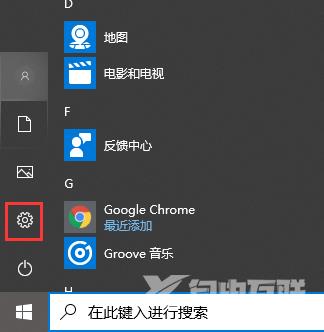
2,进入Windows设置界面后,鼠标点击设备进入下一步。
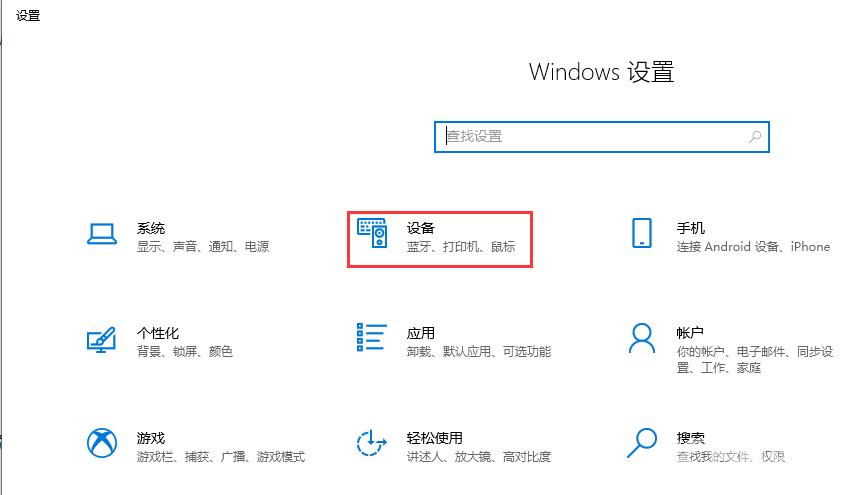
3,点击添加蓝牙或其他设备下一步。
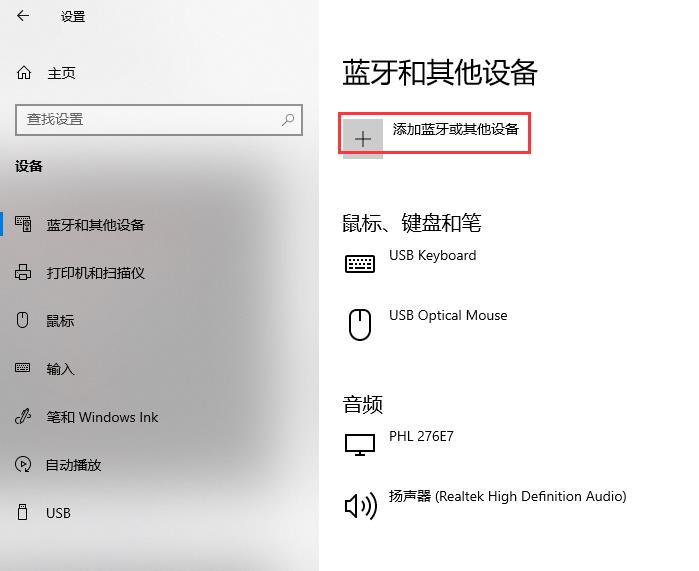
4,选择蓝牙选项。
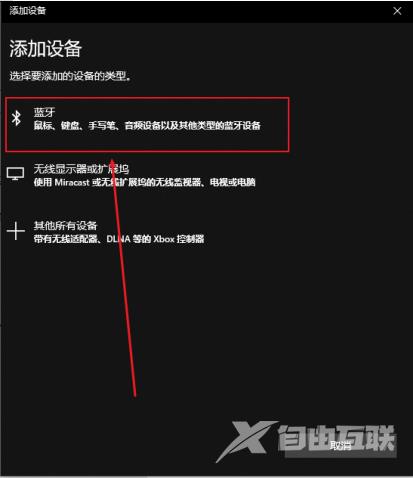
5,选择你的微软蓝牙鼠标即可配对连接。
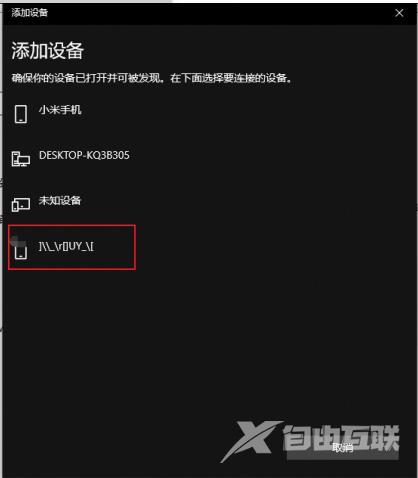
关于微软鼠标怎么连接电脑的问题讲解到此就结束了。
阅读本文的人还阅读: